Excel一秒找不同,这是指利用Excel的多种功能快速比较两组数据,精准找出其中的不同点。Excel提供了如条件格式、VLOOKUP、IF函数等多种工具,使得数据比较变得简单高效。通过这些功能,用户可以在短时间内识别出数据中的差异,无论是数值、文本还是日期等类型,这对于数据分析和决策支持都具有重要意义。
一、Excel中的条件格式
条件格式是一项强大的功能,可以帮助用户直观地查看数据差异。通过设置特定的条件,Excel可以自动高亮显示不符合条件的单元格。用户可以设置规则,将两列数据进行比较,若发现差异,相关单元格会以不同颜色标记出来,从而实现一目了然的效果。
二、使用VLOOKUP函数
VLOOKUP函数是Excel中非常常用的查找函数,适用于从一组数据中查找另一个数据的对应值。当需要比较两组数据时,可以使用VLOOKUP函数来判断某个值是否存在于另一组中。不存在,VLOOKUP将返回错误值,从而帮助用户快速识别出不同的数据。
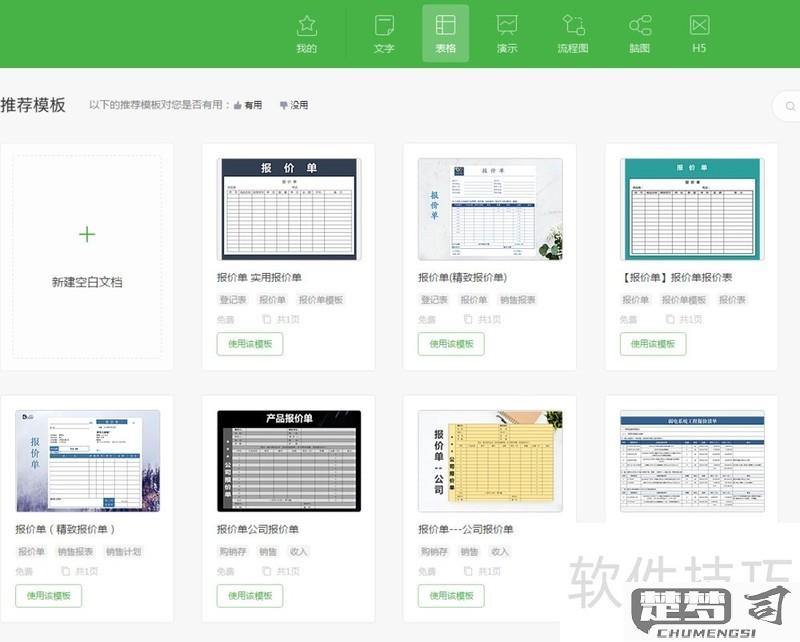
三、运用IF函数进行判断
IF函数在数据比较中同样具有重要作用。通过设置条件,可以实现对数据的灵活判断。可以使用IF函数判断两列数据是否相等,不相等,则返回相应的信息。这样不仅能找出不同点,还能需求进行分类和统计,进一步增强数据分析的深度。
相关问答FAQs
Q1: 如何使用条件格式找出两列数据的不同?
A1: 首先选中需要比较的两列数据,点击“开始”菜单中的“条件格式”。选择“新建规则”,然后选择“使用公式确定要设置格式的单元格”。输入公式,例如“=A1<>B1”,并设置所需的格式,点击确定即可。这时,所有不同的单元格将会被高亮显示。
Q2: VLOOKUP函数如何找出不在另一列的数据?
A2: 在目标列的单元格中使用VLOOKUP函数,格式为“=VLOOKUP(A1, B:B, 1, FALSE)”。A列的值在B列中不存在,VLOOKUP将返回#N/A。这时可以结合IFERROR函数进行处理,避免出现错误提示,让用户更易于识别数据差异。
Q3: IF函数能否用于多条件比较?
A3: 是的,IF函数可以与AND或OR函数结合使用,从而实现多条件判断。“=IF(AND(A1=B1, A1=C1), "相同", "不同")”将同时比较A、B和C列的值,返回相应的结果。这种方法适合需要复杂条件判断的场合。
